1.以win7旗舰版系统为例说明,进入win7系统桌面中,鼠标点击桌面左下角的开始按钮,在弹出的开始菜单中,点击运行选项打开,进入下一步。

2.在打开的运行功能界面中输入““regedit”命令,点击确定按钮,进入下一步。

3.在打开的注册表编辑器界面中依次打开“HKEY_LOCAL_MACHINE”——“SOFTWARE”——“Microsoft”——“Windows”——“CurrentVersion”——“Explorer”——“DeskTop”——“NameSpace”,进入下一步。

4.鼠标右键右侧界面的空白处,选择新建项,进入下一步。

5.将名为“新建#1”的项目名称修改为““{645FFO40——5081——101B——9F08——00AA002F954E}”,这是名称会变为默认,进入下一步。

6.双击刚才修改好的项打开,将数值修改为”回收站“,点击确定按钮即可。

7.重启电脑,进入系统后打开回收站,我们就可以看到回收站情况的文件了。
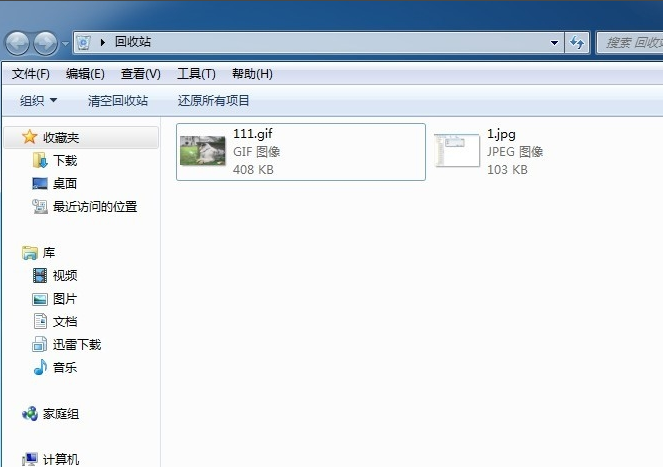
以上就是回收站清空的文件怎么恢复的方法了,希望对您有帮助。